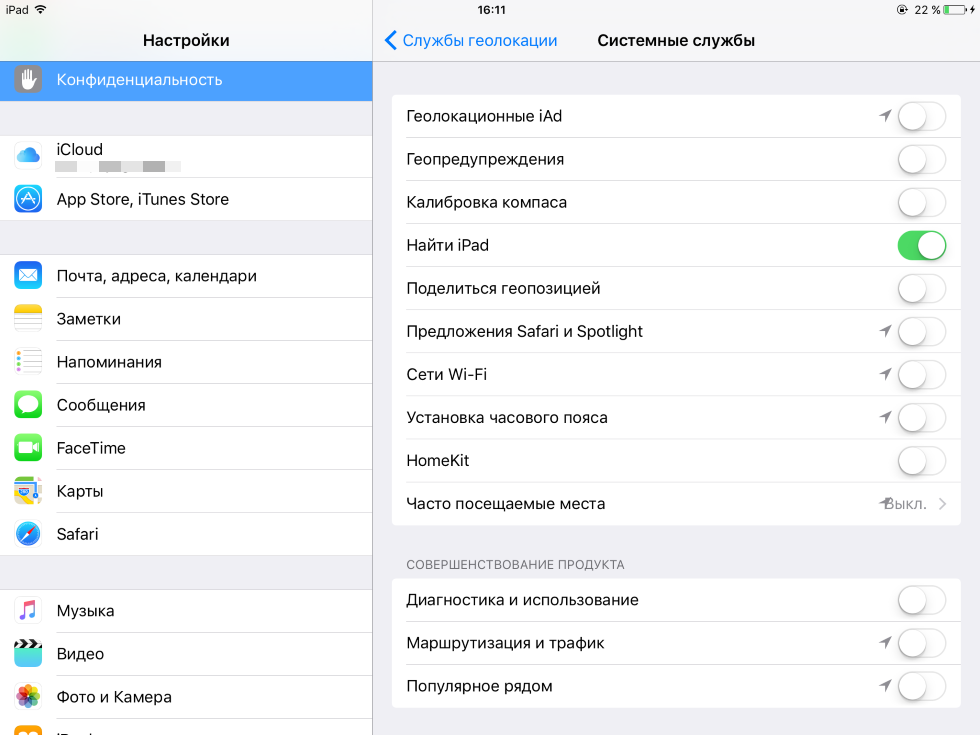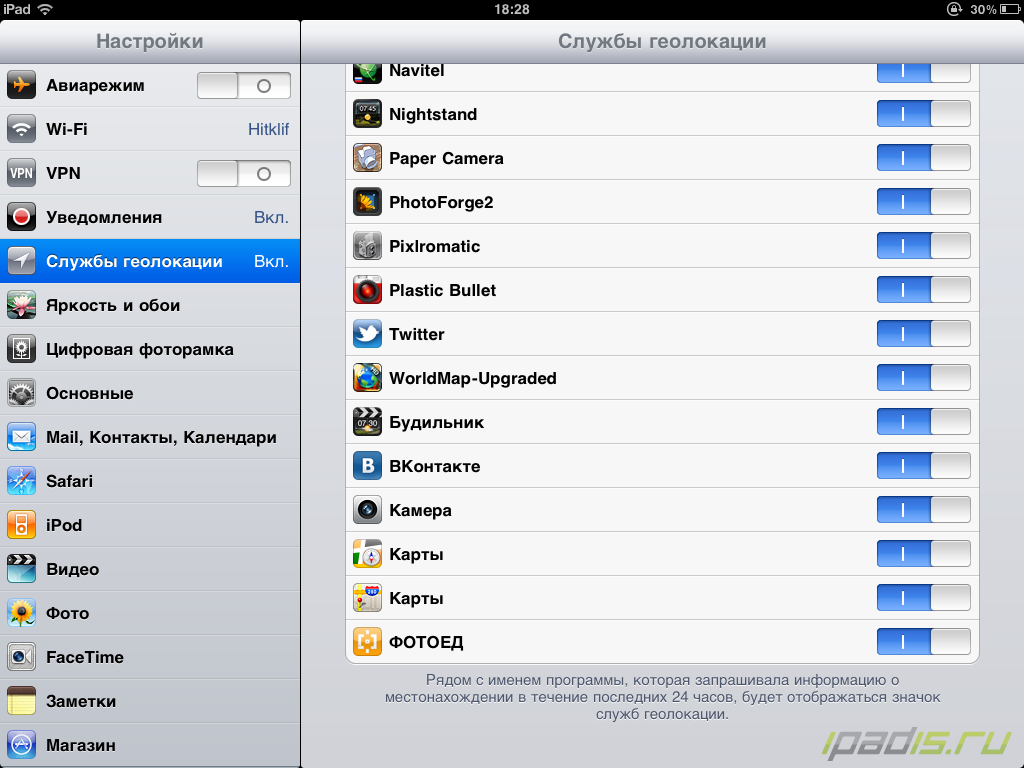Передача местоположения с iPhone в WhatsApp
Поделиться геопозицией на Айфоне в Ватсапе, как и в предыдущем случае, можно двумя способами:
- Указать для человека конкретную точку на карте (она будет статична).
- Включить функцию отслеживания вашего местоположения на некоторое время (до 8 часов). То есть человек сможет в реальном времени видеть, где вы сейчас находитесь.
Для удобства восприятия разобьем дальнейшее повествование на несколько логических блоков.
Отправка конкретной точки на карте
Этот подход позволяет собеседнику получить информацию о том, где вы находитесь на момент отправки письма, или отправить определенную точку на карте. Для претворения задуманного в жизнь:
- Переходим в окно чата с выбранным контактом.
- Тапаем по иконке в виде плюсика в левом нижнем углу пользовательского окна.
- В выпадающем списке выбираем вариант «Местоположение».
- В новом окне тапаем по пункту «Отправить ваше местоположение».
- Подтверждаем серьезность отправлений, оставляем текстовый комментарий по желанию и тапаем по кнопке «Отправить».
Теперь человек может активировать уменьшенную в масштабе карту с красным указателем, чтобы определить, где вы находились на момент отправки письма. Если с этим функционалом все понятно, двигаемся дальше.
После третьего шага инструкции вы можете нажать на указанную иконку:
![]()
Тогда получится выбрать любую точку на карте. Это очень удобная функция, чтобы заранее определить ваше место встречи.
Постоянная передача геоданных
Если вы хотите, чтобы пользователь на протяжении какого-то периода мог наблюдать за вашими перемещениями на карте, пройдите несколько шагов инструкции:
- Переходим во вкладку «Чаты».
- Тапаем по переписке с нужным контактом.
- Активируем кнопку в виде плюсика в нижней части пользовательского окна.
- В списке предполагаемых вариантов тапаем по «Местоположение».
- В новом окне активируем пункт «Делиться…».
- Карта автоматически увеличивается в несколько раз, в нижней части окна выбираем временной промежуток: 15 минут, час или 8 часов.
- По желанию активируем поле для ввода текстовых сообщений, чтобы оставить комментарий.
- Подтверждаем серьезность намерений кнопкой «Отправить».
В окне переписки появляется новый элемент. Человеку достаточно тапнуть по изображению с иконкой человечка, чтобы открыть карту и в режиме реального времени следить за вашими перемещениями.
Примечательно: тапнув по иконке информации, вы можете выбрать вариант отображения вашего местоположения: карта, спутник или гибрид.
Предоставление разрешения
Как и в случае с Андроид, для использования этой функции нужно выдать Ватсапу разрешение на использование GPS-навигации. Если вы случайно тапнули по кнопке запрета, то сделайте следующее:
- Тапаем по иконке в виде шестерни на рабочем столе («Настройки»).
- Пролистываем страничку системных настроек до пункта «Конфиденциальность».
- В соответствующем окне активируем вкладку «Службы геолокации».
- Тапаем по ползунку напротив одноименного пункта.
- Свайпом пролистываем список приложений, которые могут использовать геоданные.
- Находим WhatsApp и тапаем по иконке.
- Активируем параметр «При использовании программы».
Система автоматически сохранит внесенные изменения. Помимо передачи отправки геолокации с iOS в WhatsApp «по требованию», есть вариант постоянного обмена подобными данными. Однако активировать его мы вам все же не рекомендуем.
Если с этим все понятно, давайте посмотрим, можно ли отправлять пользователям в WhatsApp и других мессенджерах ложную геопозицию.
Передача геоданных по WhatsApp
Если перемещение геоданных на устройстве активировано — можно переходить непосредственно к их передаче.
Передать местоположение по Ватсапу – алгоритм действий:
- Зайти в Ватсап.
- Перейти в нужный чат.
- Нажать на значок скрепки (приложить).
- Выбрать раздел «Место» — «Делиться геоданными ».
- Задать временной период действия опции.
- Дождаться пока сервис точно определит положение.
- Подтвердить отправку.
![]()
Как будет выглядеть сообщение с местоположением в Ватсапе?
Абонент получит фрагмент карты, на которой красной точкой будет обозначено расположение собеседника. Карту можно увеличить при помощи удержав пальцем и выбрав символ увеличительного стекла.
Зная, как отправить местоположение, человек всегда сможет сориентироваться в незнакомом месте, сообщить друзьям о своей локации или же помочь другу добраться до пункта назначения.
Приложение Сообщения на iPhone и iPad позволяет делиться не только текстовыми и голосовыми сообщениями, но и своим местоположением. Понадобиться подобная возможность может в самых различных ситуациях, например, когда вы хотите наглядно объяснить кому-то как добраться до того или иного места.
Шаг 1. Запустите приложение «Сообщения » на iPhone или iPad
Шаг 3. Нажмите на «Подробно
Шаг 4. Выберите пункт «Отправить мою текущую геопозицию »Шаг 5. Дождитесь пока устройство выполнит операцию
В процессе отправки геопозиции вы можете столкнуться с проблемой доступа приложения «Сообщения» к вашим геоданным. В этом случае в выскочившем окне (пример ниже) необходимо нажать «Разрешить », предварительно убедившись, что «Службы геолокации» активированы.
Шаг 1. Запустите приложение «Сообщения » на iPhone или iPad
Шаг 2. Выберите контакт, которому вы хотите отправить свое местоположение
Шаг 3. Нажмите на «Подробно » в правом верхнем углу экрана
Таким образом, вы можете настроить автоматическую передачу данных о вашей текущей геопозиции избранным контактам. Для того чтобы отменить эффект, необходимо нажать кнопку «Не делиться геопозицией ».
Эта статья станет одной из интересных статей, когда-либо, поскольку она показывает, как подшутить над вашими друзьями / семьей. Отправка вашего Fake Location в WhatsApp другим будет очень весело, не так ли? Эта шутка позволила вашим друзьям поверить в ваше местоположение (подделка). Это действительно принесет массу удовольствия и останется незабываемым.
Если вы ищете способ совместного использования фальшивого местоположения в WhatsApp, этот учебник поможет вам вести и развлекаться с друзьями. Этот трюк можно использовать без каких-либо VPN в Android-устройстве. Чтобы разделить местоположение на WhatsApp в iPhone, сначала вам нужно включить службы определения местоположения GPS в настройках телефона.
Настройки> Конфиденциальность> Службы местоположения> Вкл.
И убедитесь, что WhatsApp позволяет получить доступ к вашему местоположению GPS.
Геолокация в Telegram
Поделиться геопозицией в Телеграмме можно во время переписки с другом. В этом случае появится точка на карте, и собеседник сможет быстро найти место встречи. Объяснять путь проезда или диктовать адрес больше не нужно, просто скиньте другу свое местоположение, которое будет отслеживаться в реальном времени.
Включить геометку можно в Телеграме для смартфонов. Компьютеры обычно не оснащены датчиком GPS и установлены в квартире. Убрать свое местоположение и полностью выключить передачу данных можно в любое время.
![]()
Как отправить точку на карте в чате
Разберемся, как отправить геолокацию в Телеграмме на телефоне. Инструкция подойдет для Андроида и для Айфона. При настройке можно выбрать два варианта передачи: отправка геопозиции или включение постоянной трансляции.
Как отправить точку на карте через Telegram:
- Откройте чат с другом.
- Нажмите на скрепку, она находится снизу.
- Выберите кнопку «Геопозиция».
- На экране появится карта, убедитесь, что данные верны.
- Тапните по клавише «Отправить свою геопозицию».
- Точка появится в чате на миникарте.
![]()
Собеседник сможет тапнуть по карте, чтобы развернуть ее во весь экран. Чтобы включить навигатор, нужно нажать на клавишу «Маршрут». По умолчанию используются карты Google. Для работы требуется датчик GPS и постоянное подключение к интернету. Датчик GPS есть в каждом современном смартфоне. Дополнительно ничего подключать не нужно.
![]()
Как передавать данные постоянно
Транслировать геопозицию в Телеграмме можно постоянно. Такая опция пригодится, если не стоите на месте, а двигаетесь пешком, на велосипеде или автомобиле. Собеседник будет видеть карту и местоположение в реальном времени. Так он сможет построить свой путь и найти место для встречи.
Как включить трансляцию геопозиции в Телеграмме:
- Нажмите на скрепку в чате и выберите кнопку передачи геоданных.
- В новом окне тапните по «Транслировать мою геопозицию».
- Подтвердите действие в новом окне.
- Откроются настройки смартфона, выберите полный доступ к геопозиции в любое время.
- В окне с таймером задайте время.
- Тапните по «Поделиться», карта появится в чате.
Собеседник сможет видеть перемещение в реальном времени. Телеграмм будет делиться геопозицией все заданное время. Таймер оставшегося времени показывается снизу справа.
![]()
Если отправляются неверные данные?
Чтобы определить положение человека по отправленным им данным, нужно нажать на карту. Сразу появится точка, которой будет отмечено нужное место. А что делать, если точка высвечивается совсем в другом месте?
- Первым делом проверьте, активирован ли у вас «GPS».
- Уточните, что у приложения WhatsApp есть доступ к геоданным.
- Отойдите туда, где сигнал лучше. Проблемы с передачей данных возникают в подземных парковках, в торговых центрах или подвальных помещениях.
- Перезагрузите устройство.
Если местоположение все равно указывается неверно, попробуйте установить его вручную. Вы можете выбрать любую ближайшую к вам точку в предложенном списке.
Что такое геолокация в телефонах
Под геолокацией подразумевается навигация – более привычное в обиходе слово. Она отвечает за выяснение точного места, где в данную минуту пребывает айфон или айпад. Использовать данную функцию можно на всех устройствах, работающих под операционной системой iOS (с 5 по 10 версию, модели 5s или se), к исключениям из правил относят iPod Touch и iPad, без поддержки сим-карты.
![]()
Геолокация на айфоне
Важно! На указанных гаджетах геолокация не работает из-за отсутствия в них встроенного GPS-приемника
Функционал необходим для корректной работы многих приложений: карт, навигации, погоды и пр
При использовании геолокации необходимо обращать внимание на силу нагревания устройства и скорость расхода заряда аккумулятора
Чтобы определить программу, постоянно использующую подключения и быстро разряжающую телефон, достаточно обратить внимание на значки в верхней части экрана. Если какой-то из них горит непрерывно, то лучше приложение закрыть или временно остановить его работу – особенно в дальних поездках, при которых своевременная подзарядка устройства невозможна
К полезным свойствам и плюсам геолокации относят:
- удобный поиск заправки, кафе, больницы на карте;
- специальные метки на фотографиях, с указанием места съемки;
- отправка информации о точном местонахождении для близких или подразделений экстренной помощи.
К минусам пользования функционалом относят быстрый расход заряда батареи и сомнительные утверждения компании о полной конфиденциальности полученных данных. Она уверяет своих покупателей, что информация используется в обезличенном виде.
![]()
Службы геолокации в телефоне
Для сторонних приложений сохранение конфиденциальности – отдельный вопрос. Перед тем как установить и подключить новые программы, нужно внимательно перечитать договор пользовательского соглашения.
Как скинуть геолокацию по Whatsapp с телефона Андроид и Айфона бесплатно через Гугл Карты
Активные пользователи мессенджера WhatsApp систематически работают с различными функциями, среди которых передача своим координат собеседнику. Но для новичков подобное высказывание звучит пугающе и заставляет сомневаться в собственных силах. В сети появилось множество рекомендаций от программистов, благодаря которым можно быстро поделиться своим местоположением не только с Android-устройств, но и с iPhone.
![]() Возможность передачи точной локации в мессенджере здорово выручает в различных ситуациях
Возможность передачи точной локации в мессенджере здорово выручает в различных ситуациях
Инструкция для Android-устройств
Переслать геолокацию через WhatsApp на смартфонах с базой ОС Android довольно просто.
Для этого нужно лишь выполнить несколько последовательных действий:
- Открыть приложение.
- Перейти в нужный чат.
- Кликнуть на иконку «Скрепка» в нижней части экрана.
- В новом окне выбрать пункт «Место».
- Дать разрешение на доступ мессенджера к вашему местоположению.
- Выбрать «Отправить ваше местоположение» или установить указатель напротив другого подходящего места.
![]()
Если алгоритм выполнен правильно, то в чате отобразится информация с вашей геолокацией. В момент отправки данных можно задать еще один параметр, а именно время отображения геолокации.
Оно варьируется от пары минут до нескольких часов, что очень удобно, когда разрешение к конфиденциальной информации получает малознакомый человек.
![]() Зная геоданные интересующего вас человека, гораздо проще и быстрее с ним встретиться, на чем бы вы не передвигались
Зная геоданные интересующего вас человека, гораздо проще и быстрее с ним встретиться, на чем бы вы не передвигались
Рекомендации для iPhone
Поделиться своим местоположением через WhatsApp владельцам iPhone также просто, как и пользователям Android-устройств. Единственно отличие заключает в измененной последовательности действий.
Поэтому каждому пользователю по силам самостоятельно справиться с поставленной задачей, придерживаясь следующего алгоритма:
- Запустить приложение.
- Открыть чат.
- Кликнуть на иконку «+».
- Выбрать пункт «Местоположение».
![]()
Чтобы ее задать, необходимо выполнить несколько простых действий:
- Перейти в настройки телефона.
- Открыть пункт «Конфиденциальность».
- Выбрать вкладку «Службы геолокации».
- Кликнуть по пункту «WhatsApp».
- Задать установку «При использовании программы».
![]() Включенные службы геолокации на устройстве — обязательное условие для точного определения и отправки собственных геоданных
Включенные службы геолокации на устройстве — обязательное условие для точного определения и отправки собственных геоданных
Теперь повторно проводят все действия, описанные ранее: открыть чат – кликнуть на «+» – «Местоположение» – «Отправить». Таким образом собеседник получит данные о вашем местоположении, которое сможет отслеживать постоянно или ограниченный период времени (дополнительно устанавливается пользователем).
Доступность передачи геоданных
Передача геоданных работает даже тогда, когда история местоположений отключена.
При открытии настроек передачи геоданных может появиться сообщение о проблеме. Обычно это происходит в следующих случаях:
- Вы находитесь в стране или регионе, где нельзя включить передачу геоданных.
- Передача геоданных недоступна для вашего домена Google Workspace. Чтобы включить эту функцию, обратитесь к администратору.
- Вы не можете включить передачу геоданных из-за возрастных ограничений.
- Родители могут управлять передачей геоданных своих детей через приложение Family Link .
Если передача геоданных не работает, сообщите нам об этом.
Kid security
class=»img-responsive»>Программа организует системный контроль над детьми, оснащена функциями мониторинга местоположения с указанием координат, скорости передвижения и поведенческим контролем в Интернет сети. Информирует при добавлении новых друзей, негативном воздействии на ребенка употреблении нецензурных слов, грубости в сообщениях, запугивании, манипуляции позволяя оперативно среагировать родителям.
Скачать приложение для Android, для iOS
CloseBy
class=»img-responsive»>Позволяет обнаружить пользователя сети Instagram и Twitter в любой части света охватывая радиус десяти километров, анонимно просматривать историю в соц. сетях, отслеживать заметки и публикации событий, находящихся рядом, подписываться на интересующегося пользователя и отправлять сообщения формируя индивидуальную социальную сеть. 500 000 скачиваний.
Скачать приложение для Android
Myloc — Найти друзей
class=»img-responsive»>Софт осуществляет поиск друзей, контролируя маршрут перемещений зарегистрированных оппонентов. Myloc показывает наглядную динамику нескольких часов, позволяет отправлять уведомления местонахождения, выводит данные расстояния и наилучшего маршрута между друзьями. Общение оппонентов осуществляется по чату, SMS сообщениями, звонками.
Скачать приложение для Android, похожее для iOS
GPSme — я и все мои на карте
class=»img-responsive»>Софт для отслеживания перемещений детей, друзей и близких. Пользователь дает согласие демонстрировать личные координаты иным юзерам в рамках группы. GPSme будет полезен людям, отправляющимся за границу, окажет содействие в поисках утерянного гаджета. Помогает отследить место нахождение по номеру телефона пользователя на карте, получать уведомления уровня зарядки телефона, прибытия и выбытия. Статистика перемещений хранится в базе.
Скачать приложение для Android, для iOS
Где мои дети
class=»img-responsive»>Сервис отслеживает местоположение детей на карте, показывает увидеть все перемещения за день. Оборудован системой просушки, помогающей оценить окружающую среду ребенка. Позволяет управляя телефоном ребенка с гаджета родителя настроить звук сигнала, просмотреть загруженные приложения, проконтролировать время, проведенное в играх. Содержит уведомления уровня зарядки батареи, выбытия и прибытия наблюдаемого. Связь пользователей осуществляется в чате системы с возможностью обмена текстовыми сообщениями, контактами, фото и видео файлами. Средний рейтинг — 4,4.
Скачать приложение для Android, для iOS
Safe365
class=»img-responsive»>Простая система, которая подойдет для отслеживания пожилых людей и детей. Требует обязательной установки софта, поддерживая контакт между членами группы, демонстрируя координаты местоположения и ежедневных перемещений. Оборудован стандартными настройками поиска, отправления уведомлений прибытия, выбытия, разрежённости гаджета с добавлением уникальной кнопки паники, отправляющей экстренное сообщение родным и близким. Оценка приложения 4,5.
Скачать приложение для Android, для iOS
Карты Google
Это приложение стоит на всех Android-смартфонах. Поэтому именно его и придётся использовать, если вы заранее не озаботились подготовкой своего телефона к попаданию в дикую природу. Будем считать, что геолокацию вы уже включили. Тогда первое, что нужно сделать – отключить интернет. Зачем? Дело в том, что при наличии интернета Карты Google вместо того, чтобы показывать координаты точки, будут пытаться показать её адрес или название объекта, расположенного в этом месте. Интернет отключили? Теперь запускаем Карты Google и ждём, пока программа определит наше местоположение. В отсутствие интернета карты на экране может не быть вообще. Пусть вас это не смущает. В течение нескольких минут на экране появится синяя точка, показывающая ваше местонахождение, и окружающий её круг, обозначающий точность его определения. На карте имеется линейка масштаба. Сравните с ней радиус круга и убедитесь, что точность достаточна для того, чтобы вас нашли без труда.
| Ваше местоположение и круг точности |
Теперь нам нужно как можно точнее попасть пальцем по точке вашего местоположения. Поэтому максимально увеличьте карту на экране (если карта у вас не отображается, ориентируйтесь по масштабной линейке)
Затем выполните долгое нажатие на точку (именно долгое, это важно). Внизу выскочит меню, где будут указаны координаты
Также координаты появятся вверху, в строке поиска.
| Экран после долгого нажатия |
Далее либо копируем координаты из строки поиска, либо действуем немного по-другому. Нажимаем на строчку с координатами в нижнем меню. Меню раскрывается на весь экран, и мы видим ещё одну строчку с координатами в нижней части экрана. Нажимаем на неё, и координаты копируются в буфер обмена. При этом появляется соответствующее уведомление (но не на всех моделях телефонов, хотя координаты всё равно копируются).
| Нажимаем на строчку с координатами |
| Координаты копируются в буфер обмена |
Затем создаём новое СМС-сообщение и вставляем в него скопированные координаты (долгое нажатие в том месте, куда вы будете вставлять координаты, а затем нажатие на появившуюся кнопку «Вставить»). На этом всё. Можете отсылать сообщение.
| Вставка скопированных координат в сообщение |
Шаги для отправки нереального местоположения с помощью WhatsApp на Android и iOS
Можно легко отправлять неверную информацию GPS с iOS или Android. Без необходимости использовать какую-либо внешнюю программу для этого.
Все, что вам нужно сделать при отправке, это выберите одно из мест рядом с вашим текущим и таким образом вы отправите другое частично вводящее в заблуждение местоположение, чтобы не указывать, где вы находитесь в данный момент.
На андроид
С помощью этого приложения вы можете отправить местоположение вручную, что позволит вам настроить свое местоположение GPS, чтобы не указывать, где вы находитесь.
Для этого вам просто нужно сделать следующее:
- Введите WhatsApp
- Откройте чат человека на который вы собираетесь его отправить.
- На вкладке «Доля» вы выберете вариант «Местоположение».
Теперь вы просто переходите к выберите место Что вы хотите отправить?
Следует отметить, что ни с того ни с сего следует выбирать опцию «Местоположение в реальном времени». Так как это отправит информацию о моменте. Таким образом, вы можете просматривать различные параметры, которые вам показывает WhatsApp, и отправлять тот, который вам нужен.
<img class = «aligncenter size-full wp-image-44597″ alt=”отправлять поддельные места на WhatsApp Android” width=”337″ height=”600″ data-lazy- src=”https://internetpasoapaso.com/wp-content/uploads/enviar-ubicaciones-falsas-en-whatsapp-Android.jpg” data-pagespeed-url-hash=”4266323614″ onload=”pagespeed.CriticalImages.checkImageForCriticality(this);”/>
На iOS
В операционных системах iOS процедура аналогична, опция «Общий доступ» Вы можете найти его в правом нижнем углу экрана.
Чтобы отправить поддельное местоположение, вы должны сделать следующее:
- Войдите в приложение WhatsApp Messenger.
- Выберите контакт, которому вы отправите информацию.
- Нажмите на опцию, чтобы поделиться файлами и выберите «Поделиться местоположением».
- Оказавшись там, вы продолжаете искать разные Возможны локации, которые будут вам ближе всего. Когда вы получите его, вы выберете и нажмите тот, который собираетесь отправить.
![]()
Таким образом, вы отправили неправильное местоположение без проблем.
С внешним приложением
Существуют различные приложения, которые позволяют вам подделать геолокацию, они называются GPS подделка, это заставит ваш мобильный показывать местоположение, отличное от того, где вы находитесь Все это вручную и просто нажатием некоторых опций.
В случае устройств Android, первым делом Вы должны сделать, это установить и включите на своем компьютере один из множества инструментов, которые подделывают ваше место. Есть разные варианты, но чаще всего используется Поддельный GPS на Android и Поддельный GPS Местоположение на iOS.
На андроид
Вы должны дать разрешения на приложение, которое вы собираетесь использовать, в этом случае Fake GPS. Для этого вам просто нужно активируйте параметры разработчика и отметьте Fake GPS (или приложение, которое вы решили использовать).
Когда вы это сделаете, откройте его и выберите любую точку на карте, где вы хотите появиться в WhatsApp, а затем нажмите на значок «Play». Таким образом, вы уже будете имитировать свое местоположение, вам просто нужно отправить его, в этом случае, если вы должны выбрать «Местоположение в реальном времени».
На iOS
В этом случае это очень похоже. Вы просто должны дать разрешение на приложение (если вы запросите это), как только вы завершите эту процедуру, вам придется открыть приложение, выбрать место карты, которую вы хотите показать и готово, вы будете фальсифицировать свое местоположение.
При отправке местоположения через WhatsApp, вы должны выбрать «Местоположение в реальном времени » в противном случае человек может знать, что отправленная информация неверна.
Как делиться геопозицией с членами семьи
![]()
Полезная и удобная фишка в экосистеме Apple Семейный доступ позволяет не только делиться приобретенным контентом и оплаченными подписками, но и отслеживать местоположение других членов семьи.
Можно настроить гаджеты всех подключенных родственников, чтобы они отображались в приложении Локатор. Для настройки сделайте следующее:
▣ Перейдите по пути Настройки – Учетная запись Apple ID – Семейный доступ – Передача геопозиции.
▣ В этом разделе активируйте переключатель Поделиться геопозицией.
▣ В карточке каждого из контактов семейного доступа активируйте пункт Поделиться геопозицией или Не делиться геопозицией.
После этого те члены семьи, для которых вы включили фишку, смогут видеть вас (примерное местоположение смартфона) в приложении Локатор. Аналогичное действие следует проделать и на смартфонах членов семьи, чтобы видеть их на своем гаджете.
Функции «Поделиться геопозицией» и «Найти iPhone»
После вступления в группу семейного доступа и включения отправки геопозиции членам семьи, они смогут помочь в поисках вашего устройства в случае его пропажи.
Если вы включили функцию «Найти iPhone» на пропавшем устройстве, член семьи сможет помочь вам:
- увидеть местоположение и статус вашего устройства (онлайн или офлайн);
- воспроизвести звук на устройстве, чтобы помочь его обнаружить;
- перевести устройство в режим пропажи, если оно уже было защищено паролем.
Если вы не делитесь своей геопозицией, члены семьи не могут получать информацию о местоположении ваших устройств. Без такой информации члены семьи все равно смогут вам помочь. Они могут узнать статус подключения вашего устройства к сети (онлайн или офлайн), воспроизвести звук на устройстве или перевести его в режим пропажи.
Что делать, если геолокация не работает?
Если геолокация не работает, едва ли дело в механической поломке какой-либо детали Айфона (например, модуля GPS). Скорее всего, неисправность кроется на программном уровне. Что же делать, если функция отказывается функционировать?
Шаг 1. Проследуйте в раздел «Службы геолокации» и убедитесь, что для конкретного приложения геолокация активирована.
Шаг 2. Проверьте, включен ли интернет на iPhone. Сеть даёт возможность более точно позиционировать устройство. Зайдите в раздел «Сотовая связь» настроек и убедитесь, что ползунок «Сотовые данные» находится в активном положении.
Шаг 3. Если приведённые выше шаги не дали результата, произведите сброс настроек, предварительно создав резервную копию (инструкция по формированию копий находится здесь). Пройдите по пути «Настройки» — «Основные» — «Сброс» и выберите пункт «Стереть контент и настройки».
При таком сбросе все данные с iPhone будут удалены.
Проверить, работает ли геолокация, нужно на «чистом» смартфоне, то есть до восстановления из резервной копии. Если функция всё ещё не работает, стоит обратиться в сервис.
Чаще остальных с проблемами при геолокации сталкиваются обладатели iPhone с джейлбрейком. Таким пользователям рекомендуется установить из магазина Cydia твик под названием libLocation: он является совершенно бесплатным и способствует лучшему позиционированию взломанного гаджета.
Принцип работы
Один из способов рассказать о местоположении на Айфоне является настройка семейного доступа. В нее можно включить мобильные устройства Apple членов семьи. Чтобы поделиться местом, где вы находитесь, нужно активировать функцию «поделиться геопозицией» в «семейном доступе». Теперь по умолчанию организатор семейной группы станет виден входящим в нее членам. Остальные пользователи могут решить – показывать ли собственные координаты. Те, кто согласились передавать данные пользователям в группе, начнут отображаться в приложениях «Найти друзей» и «Сообщения». На мобильниках с iOS 13 и выше для этих целей служит приложение «Локатор».
Если функция «делиться геопозицией» активирована, то это еще хорошая помощь в случае потери мобильника. Можно попросить членов семьи войти в приложение «Найти iPhone», на устройствах с iOS 13 поможет «Локатор» и посмотреть, где находится потерянный iPhone.
Плюсы функции «Семейный доступ»
Включив «Семейный доступ» и, указав в нем Apple ID ваших родственников, друзей, знакомых, вы сможете синхронизировать все совершаемые покупки на не более чем шести устройствам. То есть, вы сможете пользоваться общими купленными приложения, играми, музыкой, фильмами и другим развлекательным контентом. Также для пользователей функции «Семейный доступ» часто предоставляются скидки в официальных магазинах. Например, в Apple Music вы можете приобрести семейную подписку, которая обойдется гораздо дешевле, чем в том случае, если бы вы оплачивали ее для каждого айфона и айпада отдельно.
Программа «Семейный доступ» дает доступ еще к нескольким функциям:
- Можно вести общий календарь, размещая в нем необходимые заметки, и быстро обмениваться только что сделанными фотографиями.
- Появляется возможность отследить в реальном времени месторасположение всех членов семейной группы.